
Usar definições de Acessibilidade ao partilhar ecrãs no Mac
Pode usar as seguintes definições de Acessibilidade quando estiver a controlar outro Mac no Apple Remote Desktop ![]() ou na aplicação Partilha de ecrã
ou na aplicação Partilha de ecrã ![]() :
:
VoiceOver
Aumentar contraste
Reduzir movimento
Distinguir sem cor
Reduzir transparência
Formas dos botões da barra de ferramentas
Zoom
Se ativar alguma definição de Acessibilidade durante a partilha de ecrã, estas serão ativadas temporariamente no dispositivo remoto e depois restauradas às definições anteriores quando a partilha de ecrã terminar. A pessoa com quem está a partilhar o ecrã não receberá uma notificação de que está a usar definições de acessibilidade.
Se o VoiceOver estiver ativado no dispositivo antes de começar a partilha de ecrã, será automaticamente solicitado que ative o VoiceOver no dispositivo remoto quando a partilha de ecrã começar. Consulte Usar o VoiceOver ao partilhar o ecrã com outro Mac.
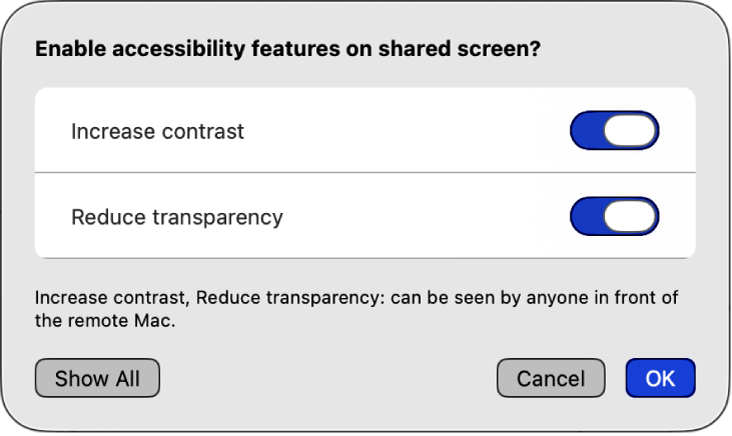
Nota: Para usar as definições de Acessibilidade durante a partilha de ecrã, ambos os computadores Mac têm de usar o macOS Tahoe. Antes de iniciar a partilha de ecrã, tem de ativar pelo menos uma funcionalidade de acessibilidade no dispositivo.
Usar definições de Acessibilidade ao partilhar ecrãs
Inicie uma sessão de partilha de ecrã na aplicação Partilha de ecrã
 ou no Apple Remote Desktop
ou no Apple Remote Desktop  no Mac.
no Mac.Consulte Iniciar uma sessão de partilha de ecrã e o Manual de Utilização do Apple Remote Desktop.
No menu “Visualização”, selecione “Acessibilidade”.
Selecione as definições de Acessibilidade que pretende usar no dispositivo remoto.
Nota: se a opção “Zoom” estiver selecionada, a funcionalidade seguirá o foco do teclado se usar a opção “Seguir foco do teclado”. Pode ampliar um ecrã partilhado e seguir o foco à medida que se move.
Adicionar definições de Acessibilidade à barra de ferramentas de partilha de ecrã
Pode adicionar o elemento da barra de ferramentas de acessibilidade à barra de ferramentas de Partilha de ecrã ou do Apple Remote Desktop para facilitar o acesso durante a partilha de ecrã.
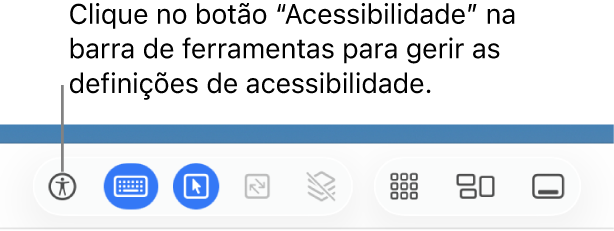
Inicie uma sessão de partilha de ecrã na aplicação Partilha de ecrã
 ou no Apple Remote Desktop
ou no Apple Remote Desktop  no Mac.
no Mac.Consulte Iniciar uma sessão de partilha de ecrã e o Manual de Utilização do Apple Remote Desktop.
Efetue uma das ações a seguir descritas:
Na barra de menus, selecione “Personalizar barra de ferramentas”.
Na barra de ferramentas, prima a tecla Controlo enquanto clica e, depois, selecione “Personalizar barra de ferramentas”.
Arraste
 para a barra de ferramentas de partilha de ecrã ou para a barra de ferramentas do Apple Remote Desktop.
para a barra de ferramentas de partilha de ecrã ou para a barra de ferramentas do Apple Remote Desktop.
Depois de adicionar ![]() à barra de ferramentas, pode selecionar as definições de acessibilidade que pretende usar no dispositivo remoto.
à barra de ferramentas, pode selecionar as definições de acessibilidade que pretende usar no dispositivo remoto.